PDF Pro დაგეხმარებათ მარტივად შექმნათ მშობლიური PDF დოკუმენტები
- PDF Pro არის ერთში PDF რედაქტორი, რომელიც საშუალებას გაძლევთ შექმნათ მშობლიური PDF დოკუმენტები, ასევე დაარედაქტიროთ არსებული.
- თქვენ შეგიძლიათ დაიცვათ თქვენი დოკუმენტები პაროლით და ციფრულად მოაწეროთ ხელი.
- უახლესი OCR მოდული ხელმისაწვდომია, როგორც იაფი დანამატი.
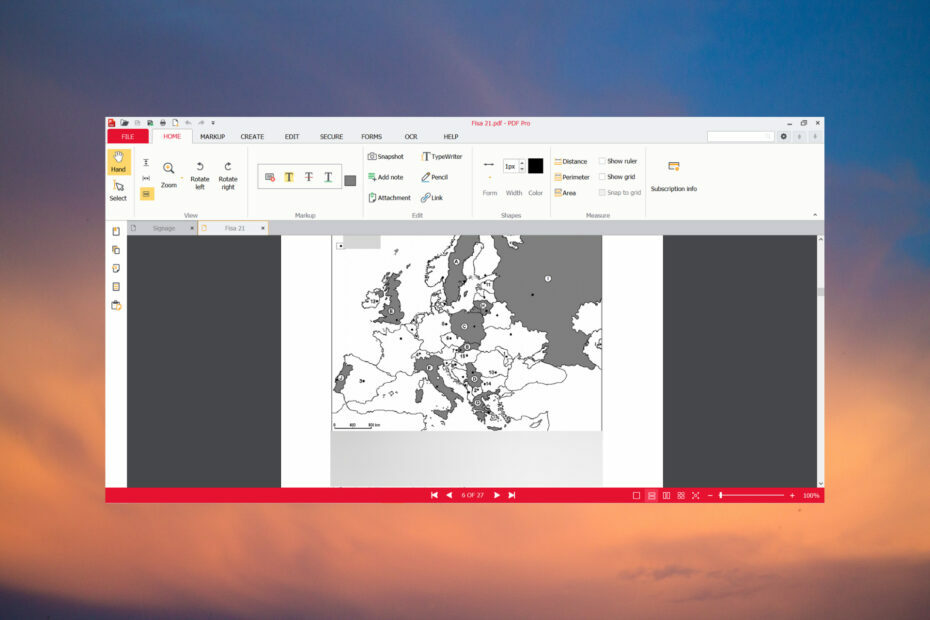
PDF დოკუმენტები გამოიყენება მთელ მსოფლიოში ყველა ორგანიზაციის მიერ, რადგან ისინი უსაფრთხოა, ხელმოწერაა და ადვილად რედაქტირებადი.
PDF Pro არის სრულფასოვანი PDF რედაქტორი, რომელიც პოზიციონირებს Adobe Acrobat-ის ხელმისაწვდომ გადაწყვეტად, სთავაზობს სიმარტივეს, როგორც მის მთავარ მახასიათებელს. ამ სტატიაში ჩვენ განვიხილავთ PDF Pro-ს რამდენიმე საუკეთესო მახასიათებელს.
PDF Pro არის Adobe Acrobat-ის იაფი ალტერნატივა

ჩვენ ვნახეთ ბევრი სხვა PDF რედაქტორი, მაგრამ PDF Pro, როგორც ჩანს, ყველა უჯრას არჩევს, როდესაც საქმე ეხება თქვენი დოკუმენტების შექმნას, რედაქტირებას და კონვერტაციას.
პირველი, ეს აპლიკაცია საშუალებას გაძლევთ შექმნათ PDF ფაილები ნებისმიერი დასაბეჭდი ფაილიდან, მათ შორის Microsoft Office დოკუმენტების მხარდაჭერით, რაც ჩვეულებრივ არ არის ნაპოვნი მესამე მხარის ბევრ ინსტრუმენტში.
PDF Pro-ს გააჩნია ინსტრუმენტების ფართო სპექტრი, როგორიცაა შრიფტის მოდიფიკატორები, ფორმის შემქმნელი, ციფრული ხელმოწერა, ასევე ძლიერი და ძლიერი ოპტიკური სიმბოლოების ამოცნობის მოდული.
PDF Pro-ით შეგიძლიათ დააკავშიროთ PDF დოკუმენტები, შეცვალოთ გვერდების თანმიმდევრობა, დაარედაქტიროთ ტექსტი ან დაამატოთ და შეცვალოთ სურათები.
რამდენიმე სიტყვით, თქვენ გაქვთ თითქმის ყველაფერი, რასაც იპოვით Adobe Acrobat ინტუიციური და ყოვლისმომცველი მომხმარებლის ინტერფეისით.
რა არის PDF Pro-ს საუკეთესო თვისებები?
1. შექმენით და გადააკეთეთ PDF დოკუმენტები
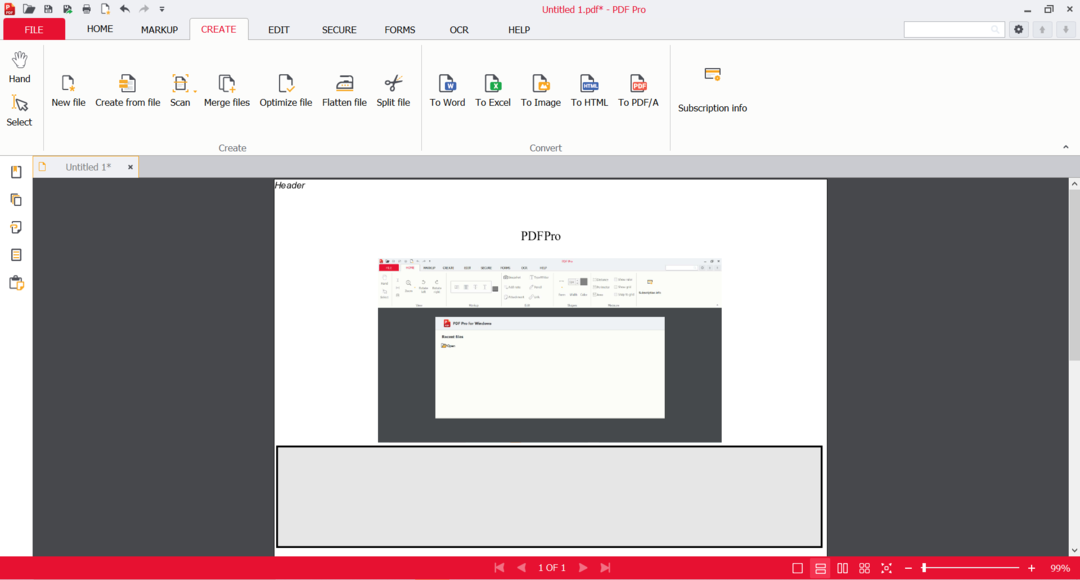
როგორც ზემოთ აღვნიშნეთ, ყველა PDF რედაქტორი არ გვთავაზობს ახალი PDF დოკუმენტის შექმნის შესაძლებლობას.
PDF Pro არა მხოლოდ საშუალებას გაძლევთ შექმნათ ცარიელი PDF ფაილი, არამედ შეგიძლიათ შექმნათ PDF არსებული დოკუმენტებიდან, ან დააკავშიროთ მრავალი დოკუმენტი სხვადასხვა ფაილის ფორმატიდან ერთ PDF-ში.
პროგრამას ასევე აქვს სპეციალური ჩანართი დოკუმენტების შესაქმნელად. იქ, თქვენ ასევე შეგიძლიათ გაასწოროთ PDF, რამაც შეიძლება შეამციროს ფაილის ზომა. ეს შეიძლება იყოს მოსახერხებელი, თუ თქვენ გჭირდებათ თქვენი დოკუმენტის გაგზავნა ელექტრონული ფოსტით, მაგალითად.
CREATE ჩანართი გაძლევთ შესაძლებლობას გადაიყვანოთ თქვენი დოკუმენტი Word, Excel, image, HTML ან PDF/A ფაილად.
შეამჩნევთ, რომ ყველა მენიუ აკურატულად და ინტუიციურად არის წარმოდგენილი. ჩვენ არ ვგრძნობდით, რომ ბევრი სწავლის მრუდი იყო.
ჩვენ აღმოვაჩენთ, რომ ბაზარზე არსებულ ბევრ სხვა აპს აქვს ძალიან გაბერილი მენიუ, მაგრამ არა ეს, PDF Pro-ს მენიუში ნავიგაცია მარტივია და თქვენთვის სასურველი ხელსაწყოს პოვნა ძალიან ადვილია.
2. მარტივი PDF რედაქტირება

PDF დოკუმენტის რედაქტირება მყარია PDF Pro-ს WYSIWYG-ით (რასაც ხედავთ არის ის, რასაც იღებთ). თქვენ უბრალოდ დააჭირეთ იმ ადგილს, სადაც გსურთ ტექსტის შეცვლა და დაიწყეთ აკრეფა.
PDF ტექსტის რედაქტირების ხელსაწყო ხაზს უსვამს დოკუმენტის ნაწილებს, რომლებიც შეიძლება შეიცვალოს. მაგალითად, თუ ტექსტი შეიცავს სურათს, ის არ იქნება რედაქტირებადი OCR მოდულის გაშვების გარეშე.
კიდევ ერთი ფუნქცია, რომელსაც ვერ იპოვით ყველა PDF რედაქტორში, არის იმ დოკუმენტში შემავალი სურათების დამატებისა და რედაქტირების შესაძლებლობა, რომელზეც მუშაობთ. PDF Pro დაგეხმარებათ ამის გაკეთებაში მარტივად.
უბრალოდ აიღეთ სურათის კუთხე მისი ზომის შესაცვლელად ან ზედა წერტილი, რომ თავისუფლად მოატრიალოთ. თქვენ ასევე შეგიძლიათ გადაათრიოთ და გადაიტანოთ სურათები იმავე გვერდზე სხვა ადგილას, ან ამოჭრათ/ჩასვით სურათი.
ჩვენ გვსურს გვენახა თქვენი დესკტოპიდან ან File Explorer-დან სურათების ჩამოგდების შესაძლებლობა, თქვენ უნდა დაამატოთ ისინი ძველმოდური გზით, სამწუხაროდ.
რედაქტირების ჩანართში ასევე შესაძლებელია გვერდების დამატება ან წაშლა, მათი გადალაგება, სათაურის ან ქვედა კოლონტიტულის შეცვლა, გვერდების როტაცია და სხვა.
- როგორ გადავაბრუნოთ ფერები PDF ფაილებზე [Adobe, Photoshop, Chrome]
- საუკეთესო შევსებადი PDF ფორმის შემქმნელი [15-დან, ტესტირება 2023 წელს]
- შესწორება: მოხდა შეცდომა ამ დოკუმენტზე წვდომის აკრძალვის გახსნისას
3. მოაწერეთ ხელი და დაიცავით თქვენი დოკუმენტები
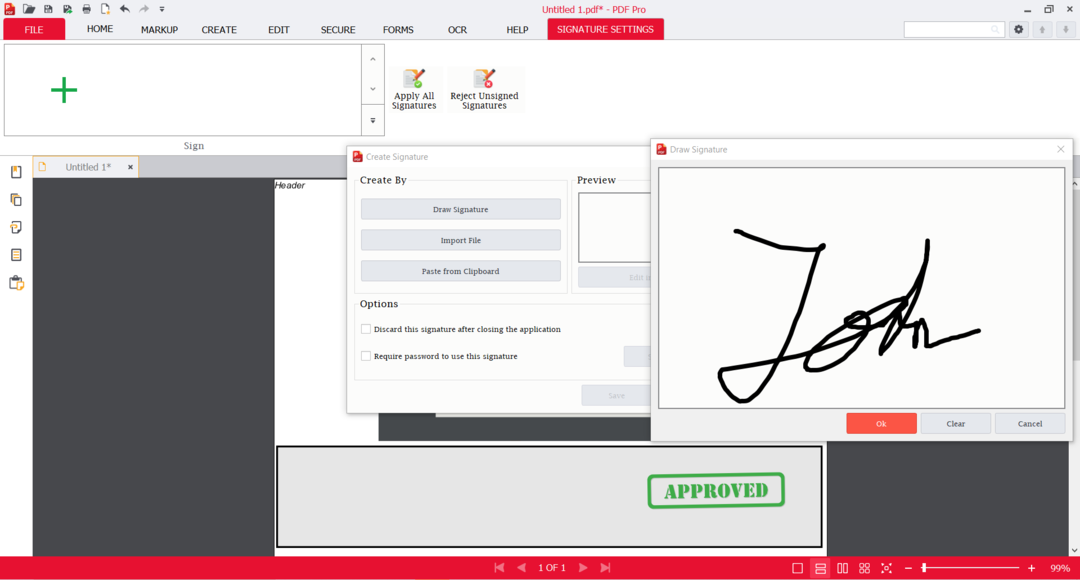
PDF Pro გთავაზობთ ციფრული ხელმოწერის ორ ვარიანტს. პირველ რიგში, შეგიძლიათ ხელი მოაწეროთ თქვენს დოკუმენტებს ელექტრონულად, თქვენი ხელმოწერის გამოსახულების გამოყენებით, როგორც ხელმოწერის ანოტაცია. მეორე მეთოდი საშუალებას გაძლევთ ციფრულად მოაწეროთ ხელი, ასევე ციფრულად დაამტკიცოთ საკუთარი ციფრული სერთიფიკატის გამოყენებით.
თქვენ შეგიძლიათ დახაზოთ თქვენი ხელმოწერა ან ატვირთოთ თქვენი რეალური ხელმოწერის png და წაშალოთ ფონი. თქვენ კი გაქვთ შესაძლებლობა დაიცვათ ხელმოწერა პაროლით ან გააუქმოთ პროგრამის დახურვის შემდეგ დამატებითი დაცვისთვის.
ხელსაწყოს გააჩნია პაროლის დაცვის ფუნქცია მთელი დოკუმენტისთვის. ეს შეიძლება გაკეთდეს პაროლის გამოყენებით PDF-ის გასახსნელად, ან დოკუმენტის შეცვლისა და დაბეჭდვის უფლებისთვის.
პაროლის დაცვა საშუალებას გაძლევთ დააყენოთ ნებართვები თქვენი ფაილისთვის, როგორიცაა პაროლის მოთხოვნა გახსენით დოკუმენტი, დაბეჭდეთ იგი ან შეიტანეთ სხვა ცვლილებები, როგორიცაა კომენტარის გაკეთება, ჩასმა ან წაშლა გვერდები.
PDF Pro-ს სხვა მნიშვნელოვანი ფუნქციებია OCR სკანირება ერთი ან რამდენიმე ფაილიდან, დოკუმენტის ანოტაცია და სიების, ფორმების, ღილაკების, URL-ების და დანართების დამატებაც კი.
ღირს PDF Pro ფული?
PDF Pro მოყვება უფასო საცდელი ვერსია, ასე რომ თქვენ შეგიძლიათ შეამოწმოთ მისი ფუნქციების მთელი ნაკრები 15 დღის განმავლობაში. ისინი გთხოვენ მათთან ანგარიშის გახსნას, მაგრამ რეგისტრაციისთვის საკრედიტო ბარათი არ არის საჭირო.
თუ გადაწყვეტთ ვალდებულებას, შეგიძლიათ გადაიხადოთ ფასიანი გეგმა და გაქვთ არჩევანის სამი ვარიანტი:
- ყოველთვიური გადახდა - $15 თითო მომხმარებლისთვის
- 1 წლიანი გეგმა – $96, რაც თვეში 8 დოლარს შეადგენს თითო მომხმარებლისთვის
- 2 წლიანი გეგმა – $192, რომელიც ასევე მოდის $8 / მომხმარებელი / თვე
როგორც ჩანს, ისინი ახლავე გვთავაზობენ შეზღუდულ აქციას, სადაც შეგიძლიათ დაზოგოთ 35% 1 წლიან გეგმაზე და 50% 2 წლიან გეგმაზე. ასე რომ, 1 წლის განმავლობაში გადაიხდით მხოლოდ $60, ხოლო 2 წლის განმავლობაში მხოლოდ $96.
ცხადია, რომ ის ბევრად უფრო იაფია ვიდრე Adobe Acrobat და მნიშვნელოვნად იაფია, ვიდრე ბევრი სხვა კონკურენტი, თუმცა არ არღვევს ფუნქციებსა და ინსტრუმენტებს.
⇒ მიიღეთ PDF Pro
ვიმედოვნებთ, რომ PDF Pro-ს შესახებ ჩვენი ინფორმაცია თქვენთვის სასარგებლო აღმოჩნდა და სცადეთ.
თუ გსურთ მეტი ვარიანტი, შეამოწმეთ ჩვენი სია, მათ შორის საუკეთესო უფასო PDF რედაქტორები Windows 11-ისთვისდა აირჩიეთ თქვენთვის შესაფერისი.
თუ თქვენ უკვე იყენებდით PDF Pro-ს, გააზიარეთ თქვენი გამოცდილება, რათა სხვა მკითხველებმა გამოიყენონ ინფორმაცია.

![PDF დაშიფვრის 15 საუკეთესო პროგრამა [Windows & Mac]](/f/f84ee3501ca5da271b82100b6a666b84.webp?width=300&height=460)
